Werbung
Ihrem Raspberry Pi steht eine unglaubliche Bibliothek mit Spielen und anderer Software zur Verfügung. Sie wissen es wahrscheinlich dass es eine großartige Basis für die Emulation anderer Plattformen ist, aber wussten Sie, dass es einen Retro-PC ausführen kann? Software?
Vor Windows gab es MS-DOS. Dieses alte Festplattenbetriebssystem von Microsoft kann auf verschiedene Arten auf dem Raspberry Pi emuliert werden. Welche Methode Sie wählen, hängt vom gewünschten Ergebnis ab.
So installieren Sie alte PC-Spiele auf einem Raspberry Pi!
Ausführen der DOS-Software auf Raspberry Pi
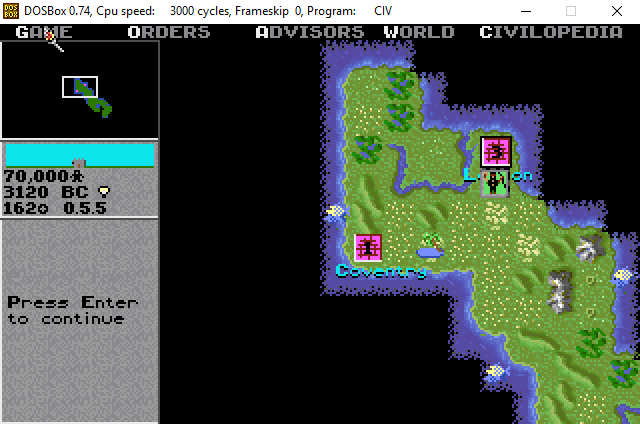
MS-DOS, das erste PC-basierte Betriebssystem von Microsoft, wurde 1981 veröffentlicht und im Jahr 2000 eingestellt. In dieser Zeit wurden über 2000 Spiele für ein damals weitgehend bürobasiertes Computersystem veröffentlicht.
Darüber hinaus könnten Windows 95 und 98 DOS-Software ausführen. Oft verlassen Sie das Desktop-Betriebssystem, um MS-DOS-Spiele und -Anwendungen auszuführen.
Der Prozess ist unkompliziert:
- Installieren Sie die DOSBox
- Konfigurieren Sie die DOSBox
- Finden Sie MS-DOS-Spiele
- Installieren Sie MS-DOS-Spiele
- Genießen!
Um die besten Ergebnisse zu erzielen, stellen Sie sicher, dass Sie einen Raspberry Pi 2 oder höher mit einer SD-Karte mit 8 GB oder höher verwenden. Klassische PC-Spiele benötigen normalerweise eine Tastatur und eine Maus, obwohl einige Controller und Joysticks unterstützt werden.
Sie benötigen außerdem ein HDMI-Kabel und ein Display, um die Spiele genießen zu können (anstelle einer Remote-VNC- oder RDP-Verbindung VNC, SSH und HDMI: Drei Optionen zum Anzeigen Ihres Raspberry PiDer Raspberry Pi ist ein bemerkenswerter kleiner Computer, aber es kann zeitaufwändig sein, ihn einzurichten und an Ihren Monitor anzuschließen. Weiterlesen , was die Magie etwas töten kann).
Schritt 1: Installieren Sie DOSBox auf Raspberry Pi
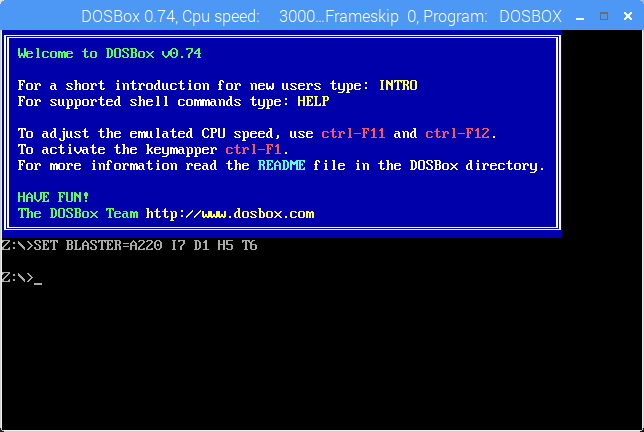
Du solltest schon eine haben Betriebssystem auf Ihrem Raspberry Pi installiert bevor es losgeht. Öffnen Sie bei eingeschaltetem Pi ein Terminal und suchen Sie nach Updates:
Sudo Apt Upgrade. sudo apt updateSobald Sie fertig sind, installieren Sie DOSBox:
sudo apt install dosboxSchritt 2: Konfigurieren Sie DOSBox auf Raspberry Pi
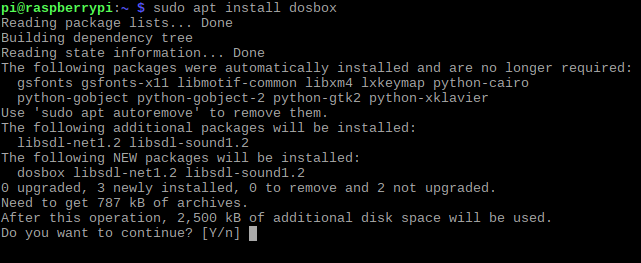
Das Konfigurieren ist etwas schwieriger. Sie benötigen ein Verzeichnis, um DOSBox und die Software auszuführen von:
mkdir dosBearbeiten Sie als Nächstes die DOSBox-Konfigurationsdatei in nano:
sudo nano .dosbox / dosbox-0.74.confScrollen Sie als Nächstes zum Ende der Datei und fügen Sie Ihre Mount-Anweisung unter der Überschrift [autoexec] hinzu.
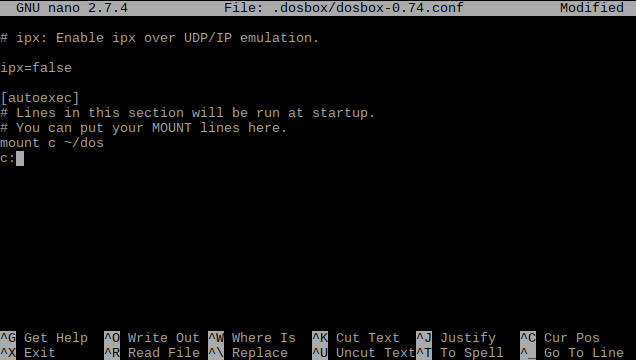
Dadurch wird sichergestellt, dass bei der Ausführung von DOSBox das Verzeichnis dos als Laufwerk C: verwendet wird.
montieren c ~ / dos. c:Speichern und beenden Sie den Texteditor mit Strg + X.und getroffen Y. bestätigen.
Sie sollten jetzt in der Lage sein, DOSBox über das Menü Spiele auf Ihrem Raspberry Pi auszuführen!
Schritt 3: Finden Sie MS-DOS-Spiele für Raspberry Pi
Wo finden Sie passende Spiele? Gebrauchtwarenläden und eBay sind ein guter Anfang. Alte Spiele sind jedoch normalerweise auf CD-ROM oder Diskette verfügbar. Sie müssen daher sicherstellen, dass der richtige Festplattentyp an Ihren Raspberry Pi angeschlossen ist.
Wenn dies nicht möglich ist, müssen Sie sich auf online gefundene Disk-Images verlassen. Wir können Sie nicht mit diesen verknüpfen, da urheberrechtliche Überlegungen bestehen. Solche ROM-Dateien können im ZIP-Format gefunden, entpackt und in DOSBox installiert werden, genau wie sie sich auf einem echten MS-DOS-PC befinden könnten.
Um Verstöße gegen das Urheberrecht und gegen das Gesetz zu vermeiden, beschränken Sie die Verwendung von Spiel-ROMs auf Titel, die Sie bereits besitzen.
Sie sollten wirklich nicht gegen das Urheberrecht verstoßen müssen, um an alte Spiele zu gelangen, da so viele Open Source-Spiele sind. Eine große Auswahl solcher Spiele kann sein im Internetarchiv gefunden. Hier finden Sie alles von echten Spielen bis hin zu Discs voller Shareware-Titel.
Kurz gesagt, Sie sollten in der Lage sein, etwas zu finden, das Sie sehr leicht spielen können. Aber was machst du, wenn die Spiele heruntergeladen wurden? Wie können Sie sie in DOSBox laden?
Schritt 4: Installieren Sie MS-DOS Games auf Raspberry Pi
Um DOS-Spiele auf Ihrem Raspberry Pi ausführen zu können, benötigen Sie DOSBox, um über das Spiel informiert zu sein. Der beste Weg, dies zu tun, besteht darin, ein neues Verzeichnis für Ihre Spiele im Verzeichnis dos zu erstellen:
mkdir dos / gamesSie können dann den Befehl mv (move) verwenden, um alle Spiele von Downloads in diesen neuen Ordner zu kopieren:
mv Downloads / [GAME_TITLE] dos / games /Sie können jetzt mit der Installation und dem Spielen von Spielen beginnen.
Starten Sie DOSBox und navigieren Sie über die Befehlszeile in das Verzeichnis / games /. Denken Sie daran, dass Sie sich in einer Umgebung befinden, die MS-DOS emuliert. Daher sind unterschiedliche Befehle erforderlich. Während cd noch das Verzeichnis wechselt, werden die Inhalte mit dir aufgelistet (Sie können dir / p verwenden, um die Inhaltsliste seitenweise anzuzeigen). Geben Sie help ein, um weitere Unterstützung zu erhalten.
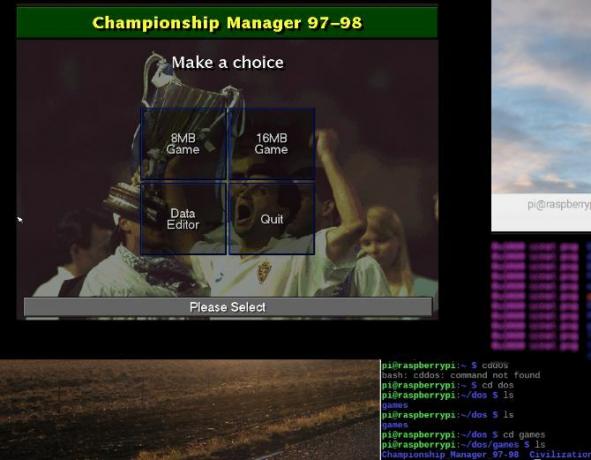
Wenn Sie Spiele in das Spieleverzeichnis kopiert haben, öffnen Sie ein bestimmtes Verzeichnis, suchen Sie die Datei install.bat und führen Sie sie aus. Manchmal kann dies nach dem betreffenden Spiel benannt sein. In diesem Beispiel habe ich beispielsweise cm2.bat verwendet, um mit der Installation von Championship Manager 97-98 zu beginnen.
Warten Sie, während das Spiel installiert wird. Sobald Sie fertig sind, können Sie das Spiel normalerweise mit der verkürzten Form des Titels ausführen. Dies ist häufig dasselbe wie die BAT-Datei, jedoch ohne das Suffix.
Um beispielsweise Championship Manager 2 auszuführen, habe ich einfach cm2 eingegeben. Dies ist jedoch von Spiel zu Spiel unterschiedlich. Überprüfen Sie daher die Dokumentation. Wenn alles andere fehlschlägt, führen Sie die EXE-Datei mit den entsprechenden Namen aus, um das Spiel zu starten.
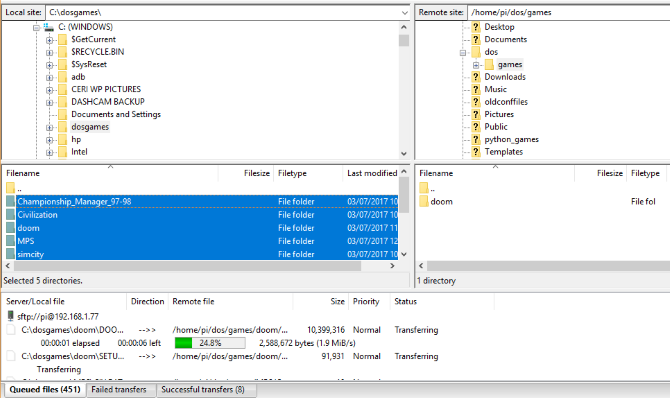
Beachten Sie, dass Sie Spiele auch von Ihrem PC auf Ihren Raspberry Pi kopieren können. Wenn Sie SSH auf dem Pi aktiviert haben, wird die SFTP-Funktion Ihrer bevorzugten FTP-Software (wir mögen Filezilla) Sie können Spieledateien auf den Pi kopieren. Sie sollten sie wahrscheinlich direkt im Verzeichnis / games / speichern, um sie zu speichern Zeit.
Wenn Sie mit DOSBox fertig sind, beenden Sie die Umgebung einfach mit einem einzigen Befehl:
AusfahrtKlassische PC-Spiele auf Raspberry Pi leicht gemacht!
Das Einrichten einer DOS-Umgebung auf Ihrem Raspberry Pi kann etwas zeitaufwändig sein. Sobald Sie jedoch einsatzbereit sind, steht Ihnen eine umfangreiche Bibliothek mit Spielen und Software zur Verfügung.
Dies ist jedoch nicht die einzige Möglichkeit, klassische PC-Spiele auf Ihrem Raspberry Pi zu spielen. Einige Titel wurden auf Linux portiert und auf geändert Laufen Sie auf dem Raspberry Pi ohne Emulatoren 11 klassische Raspberry Pi-Spiele, die Sie ohne Emulatoren spielen könnenMöchten Sie Retro-Spiele auf Ihrem Raspberry Pi spielen? Hier sind die besten klassischen Spiele, die Sie spielen können, ohne einen Emulator zu benötigen. Weiterlesen .
Christian Cawley ist stellvertretender Redakteur für Sicherheit, Linux, DIY, Programmierung und Tech Explained. Er produziert auch The Really Useful Podcast und verfügt über umfangreiche Erfahrung im Desktop- und Software-Support. Christian ist ein Mitarbeiter des Linux Format Magazins und ein Bastler von Raspberry Pi, Lego-Liebhaber und Retro-Gaming-Fan.

